'>

USB xHCI-kompatibilis állomásvezérlő hibakód 10 nagyon gyakori illesztőprogram-hiba. Itt eláruljuk, hogyan lehet javítani lépésről lépésre. Szánjon rá időt a következő megoldásra, amely sokat segített a felhasználóknak.
Először távolítsa el az USB xHCI-kompatibilis Host Controller illesztőprogramot
1)
Tart ablakok + gomb R gombot a Futtatás mező megnyitásához.
2)
típus devmgmt.msc a mezőbe, és nyomja meg az Enter billentyűt az Eszközkezelő megnyitásához.
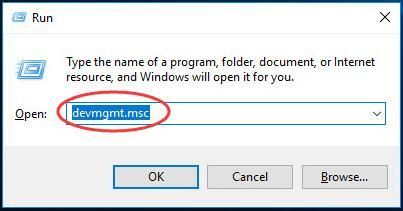
3)
Keresse meg és bővítse Univerzális soros busz vezérlők párbeszéd.
Ezután kattintson a jobb gombbal a gombra USB xHCI-kompatibilis állomásvezérlő és válaszd Eltávolítás .
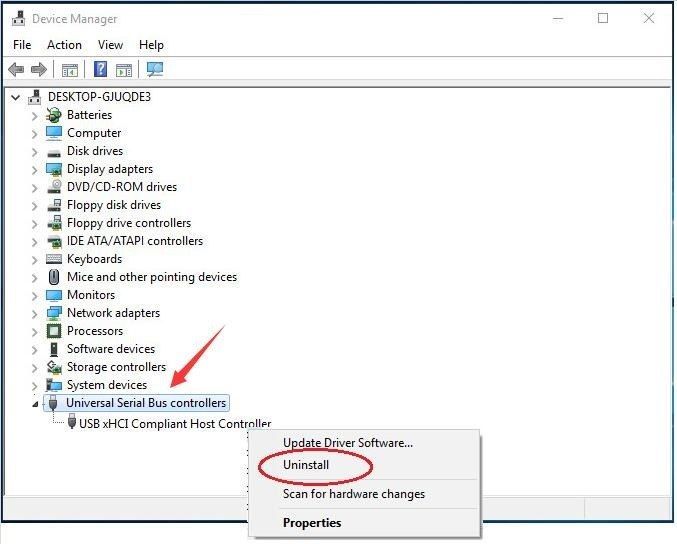
4)
Kattintson a gombra rendben amikor arra kérik, hogy erősítse meg az eltávolítást.
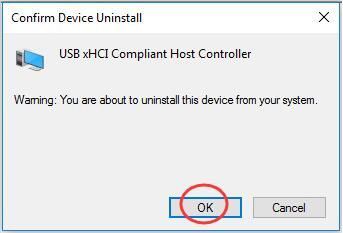
Ezután telepítse újra az USB xHCI-kompatibilis Host Controller illesztőprogramot
Látogasson el készüléke gyártójának webhelyére, hogy letöltse a legújabb illesztőprogramot az USB xHCI-kompatibilis gazdagép-vezérlőhöz.Ha nem vagy biztos abban, hogy a sofőrökkel játszolmanuálisan,vagy ha sokkal több időt szeretne megtakarítani, használhatja Driver Easy hogy automatikusan megtegye.
1) Letöltés és telepítse a Driver Easy programot.
2) Futtassa az Illesztőprogramot és kattintson Szkenneld most gomb. A Driver Easy majd átvizsgálja a számítógépet, és felismeri a problémás illesztőprogramokat.
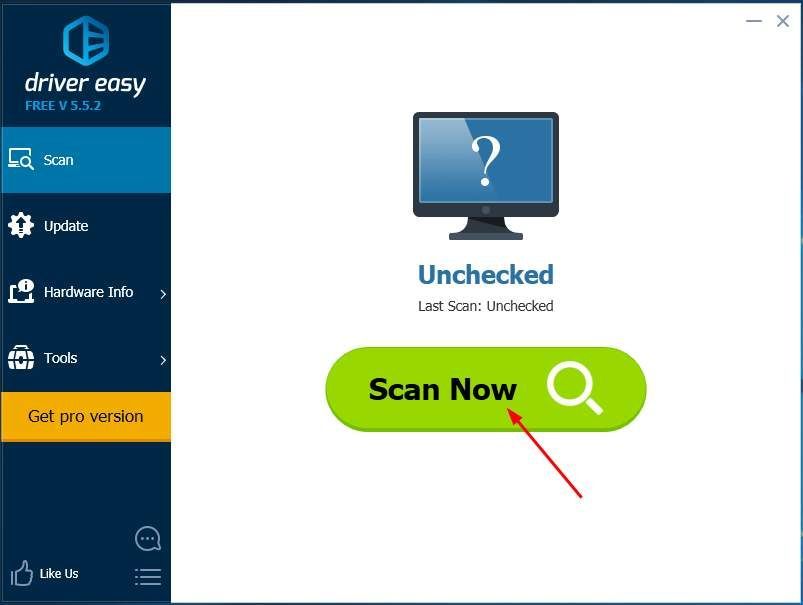
3)
Ingyenes verzióval: Kattintson a gombra Frissítés gombra kattintva automatikusan letöltheti és telepítheti az illesztőprogram megfelelő verzióját.
Pro verzióval: Kattintson a gombra Mindent frissíteni a megfelelő verziójának automatikus letöltéséhez és telepítéséhez összes a rendszeren hiányzó vagy elavult illesztőprogramok. (és teljes támogatást és 30 napos pénzvisszafizetési garanciát kap)
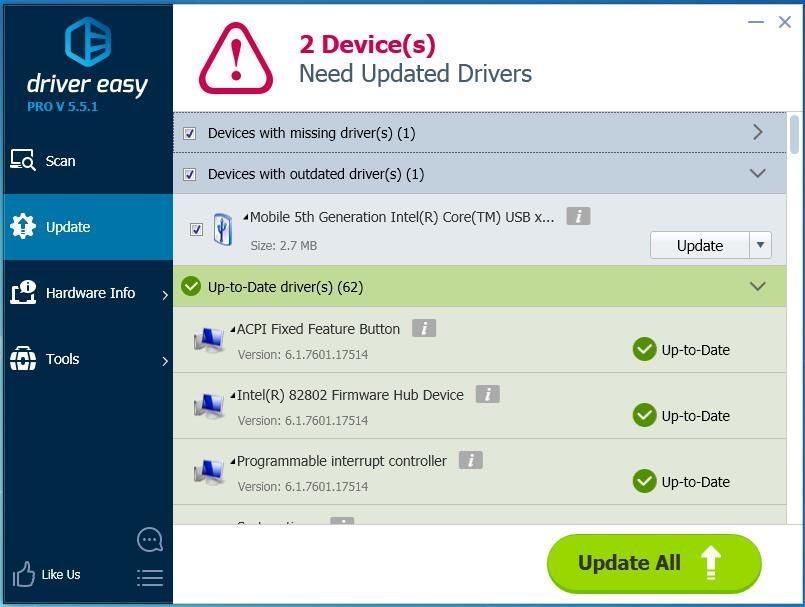
Ez az.
Ha bármilyen kérdése van, nyugodtan hagyjon megjegyzést alább, köszönöm.






